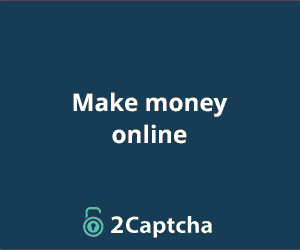हैलो दोस्तो कम्प्युटर हिन्दी नॉलेज मे आप लोगो का स्वागत
है॰आज मे आप लोगो के लाया हु की जब हम वैबसाइट या वेब पेज बनाते है तो हम ने क्यी
सारी वैबसाइट मे दिखा है की वैबसाइट पर क्यी सारी इमेज दिखाई देती है तो दोस्तो हम
लोगो को मन मे होता है की ये सारी इमेज वैबसाइट पर आती केसे है॰
आज मै आप को समजाता हु की लोग अपनी वैबसाइट पर इमेज को क्यो
अपलोड करते है॰ दोस्तो जब हम लोग अछि ओर सबसे जियादा बेस्ट वैबसाइट बनाते है तब हम
लोगो को कई सारे एनिमेशन, इमेज,विदगेट ये सब एड़
करना पड़ता है जब आप लोग प्रोपर इमेज को अपलोड करते है॰ तब आपकी बनाई वैबसाइट ओर टेंप्लेट
बेस्ट दिखाई देती है॰ कम्प्युटर की दुनिया मे इमेज एक ऐसी चीज़ है जो हमारे साथ हर
व्क़त काम आती है॰
अब जीदा समय न लेते हुये मै बताता हु की एक वेब पेज मे हम
लोग केसे इमेज को अपलोड कर सकते है॰
स्टेप 1 : आप लोग सबसे पहले notepad को खोल कर रखे॰
स्टेप 2 : अब आप लोग नीचे दिये गए कोड़ को कॉपी कर के notepad
मे पेस्ट कर
<html>
<head>
<title>Demo
Image</title>
</head>
<body>
<center>
<img src =
"demo.jpg" width="500px" height="500px" color="black"/>
</center>
</body>
</html>
स्टेप 3 : अब आप लोग ये नोटपेड की फ़ाइल को सेव कर दो ओर सेव
करने के लिए आप लोग मेरी नीचे दी गयी पोस्ट को जरूर पढे॰
स्टेप 4 : दोस्तो अब सेव की गयी फ़ाइल को अपने ब्राउज़रमे खोले
ओर देखेंगे तो आप के सामने एक image नजर आए गी॰ नीचे स्क्रीन शॉट जरूर देखे॰
तो दोस्तो आज हम लोगो
ने सीखा की एचटीएमएल का उपयोग कर के हम लोग केसे image को अपलोड करते है अपने
ब्लॉग मे ओर साइट मे॰
दोस्तो आप लोगो को मेरी सभी पोस्ट पसंद आती है तो मुजे मेल करे
शेर करे अपने दोस्तो के साथ ओर कुछ कमेंट भी जरूर दे ताकि मुजे पता चले की आप लोगो
को किस तरह का नॉलेज चाहिए॰
दोस्तो ओर एक बात अगर आप लोगो को कम्प्युटर का कोई भी प्रोब्लेम
हो तो मुजे मेल करे या मेरे ब्लॉग पे दिये गए chat बॉक्स मे जरूर लिखे॰
धन्यवाद॰